Calix Wireless Routerがあり、ワイヤレスネットワークを管理するか、ルーター設定の一部を変更する場合は、Calixルーターのログインステップを知る必要があります。ルーターの設定にアクセスすると、さまざまな設定を変更したり、有効または無効にしたり、追加のゲストネットワークを作成したり、必要に応じて親のコントロールをセットアップするオプションがあります。
しかし、最初に、問題なくルーターの設定にログインしたい場合は、準備を整えなければならないことがいくつかあります。
あなたが必要なもの:
Calixルーターに正常にログインする場合は、次のことが必要です。
- カリックスワイヤレスルーター
- PC、スマートフォン、タブレットなどのデバイス
- ネットワークへの有線またはワイヤレスアクセス
- カリックスルーター管理ログインの詳細
デフォルトのカリックスルーターの詳細は何ですか?
以下は、ルーターWebベースのインターフェイスにアクセスできるCalixルーター管理ログインの詳細です。これらはデフォルトのログインの詳細であるため、これらを以前に変更した場合、またはISPからCalixルーターをレンタルしている場合は、カスタムルーターログインの詳細を使用する必要があります。ルーターのラベルを確認すると、これらの管理者ログインの詳細が見つかります。
デフォルトのIPアドレス: 192.168.1.1
デフォルトのユーザー名: admin
デフォルトのパスワード:ルーターのラベルを確認し、ユーザー/パスワードセクションに記載されている一連のランダム文字を探します。
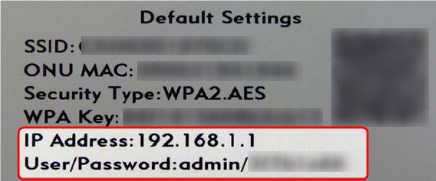
カリックスルーターにログインする方法は?
すべてを準備した場合、次の手順は非常にシンプルで簡単になります。
ステップ1-デバイスを接続します
WiFiまたはネットワークケーブルを介してデバイスをネットワークに接続することの重要性を指摘する必要があります。デバイスが接続されていない場合、Calixルーターにログインできません。
安定性のため、有線接続は好ましいですが、ラップトップ、タブレット、またはスマートフォンを使用している場合は、WiFiを介してログインすることもできます。ただし、ルーター設定を変更して保存するときに、ネットワークからログオフまたは切断される可能性があることを知る必要があります。有線接続を使用する場合、これは発生しません。
ステップ2-ウェブブラウザを起動します
CalixルーターのWebベースのインターフェイスは、Webブラウザーで簡単にアクセスできます。したがって、通常使用するブラウザを起動します。問題が発生した場合は、最新の状態にしてください。
ステップ3- URLバーにカリックスIPを入力します
次に、ブラウザURLバーにCalix Router IPアドレス192.168.1.1を入力し、キーボードのEnterを押すか、スマートフォン/タブレット画面をタップします。
すべてのルーターメーカーは、ルーター管理を容易にするデフォルトのIPアドレスを設定します。特定のISPのルーターを作成し、異なるログインの詳細を設定する場合があります。ただし、これらはルーターのラベルにあります。
ステップ4-カリックスのデフォルトのユーザー名とパスワードを入力します
これで、Calix Router Adminのユーザー名とパスワードを入力するように求められる必要があります。
デフォルトのユーザー名は管理者であり、管理者パスワードはルーターラベルに印刷する必要があると述べました。
これらを入力してログインを押すと、Calixルーター管理パネルにリダイレクトする必要があります。
ステップ5-カリックスルーターの設定を変更します
これで、Calixルーターの設定を見て探索する必要があります。新しいSSID(ネットワーク名)やワイヤレスパスワードのセットアップなどの基本的な変更により、ネットワークセキュリティが増加します。変更できる他のセキュリティオプションもいくつかあります。ただし、Calix Admin Dashboardにログインしているため、ネットワーク名とパスワードを変更する方法を確認できます。
注: 2.4 GHzネットワークのワイヤレス設定を変更したら、5 GHzネットワークでも同じことをしてください。さまざまなネットワーク名を設定してください。
カリックスルーターのWiFi名を変更する方法は?
Calixルーター管理ダッシュボードにアクセスすると、トップメニューのワイヤレスをクリックします。
左側に新しいメニューが表示され、 2.4GネットワークをクリックしてからSSIDセットアップをクリックします。
新しいページが開くと、現在のSSIDが表示され、下部にフィールドがSSIDの名前を変更します。
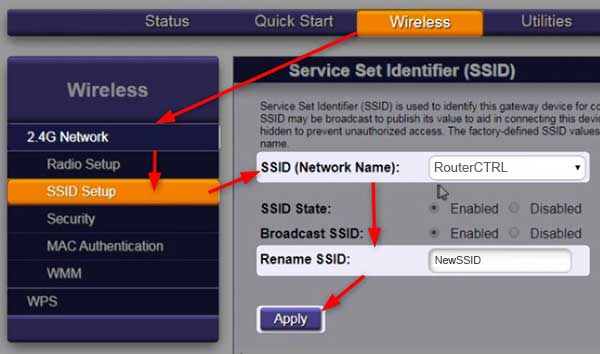
ここでは、新しいネットワーク名を入力できます。必要なものを選択しますが、使用しているルーターの種類や個人的なものを発見しないようにしてください。
[適用]ボタンをクリックして、変更を保存します。
Calixルーターのワイヤレスパスワードを変更する方法は?
Calixルーターのワイヤレスパスワードは、同じワイヤレスセクションで変更できます。それをクリックして、 2.4Gネットワークを選択します。セキュリティをクリックします。
SSIDネットワーク名フィールドで正しいネットワーク名を選択します。
セキュリティタイプをWPA2-Personalに設定します。
AESへの暗号化タイプ。
[カスタムセキュリティキー]ラジオボタンの使用をクリックして、新しいワイヤレスパスワードを入力します。
[適用]ボタンをクリックして、新しいワイヤレスパスワードを保存します。
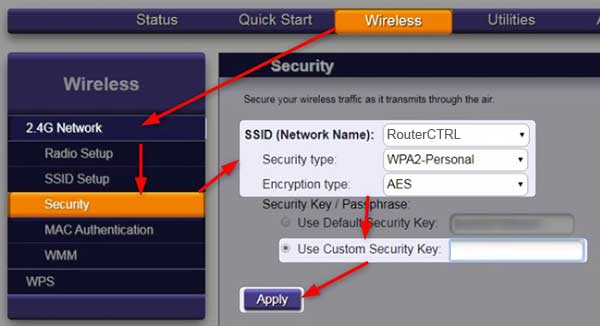
新しいワイヤレスパスワードを使用して、ワイヤレスデバイス(テレビ、スマートフォン、タブレットなど)を新しいネットワーク名に再接続することを忘れないでください。
最後の言葉
これで、カリックスワイヤレスルーターにログインする方法を知っておく必要があります。次回やりたいときは、助けが必要ないと確信しています。また、よく知られていない高度な設定を変更しないようにしてください。それはあなたのホームネットワークを不安定にするかもしれません。
現在のルーター構成をバックアップすることをお勧めしないようにするため、またはそれを忘れている場合は、ルーターを工場出荷時のデフォルトにリセットできます。ルーターを再構成してネットワークを再度設定する必要がありますが、デフォルトの管理者ログインの詳細とISPの接続の詳細がわからない場合は、それをしないでください。
